蓝屏是windows系统为了保护电脑资料安全采取的一种保护机制,但是遇到电脑蓝屏这个问题还是要解决的,如果不解决蓝屏问题我们是无法使用电脑的,今天就来分享蓝屏代码0x000000ed的具体处理步骤。
电脑蓝屏可以说是我们使用电脑的时候遇到的最多的问题,一般电脑蓝屏都会出现蓝屏代码的,那么出现屏代码0x000000ed这个情况该怎么解决呢?别着急,下面就来告诉你答案。
电脑蓝屏代码0x000000ed怎么处理
1.出现电脑蓝屏代码0x000000ed这个问题,一般只要修复系统就可以了,重启电脑,按键盘上的f8键进入启动菜单,选择安全模式进入。
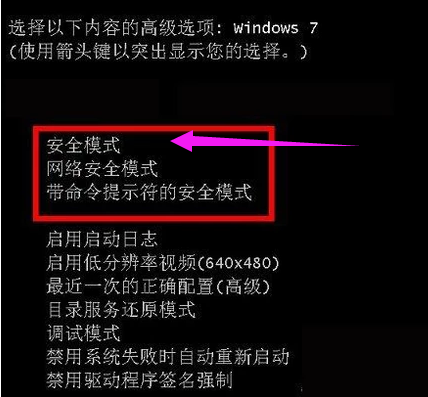
蓝屏电脑图解-1
2.在安全模式中打开CMD命令窗口,输入“chkdsk /f /r”按回车,然后按键盘上的y键,这样电脑重启后就会自动修复问题了。

电脑蓝屏电脑图解-2
电脑蓝屏代码0x000000ed这个问题的解决方法就这么简单,赶快试试吧!

蓝屏是windows系统为了保护电脑资料安全采取的一种保护机制,但是遇到电脑蓝屏这个问题还是要解决的,如果不解决蓝屏问题我们是无法使用电脑的,今天就来分享蓝屏代码0x000000ed的具体处理步骤。
电脑蓝屏可以说是我们使用电脑的时候遇到的最多的问题,一般电脑蓝屏都会出现蓝屏代码的,那么出现屏代码0x000000ed这个情况该怎么解决呢?别着急,下面就来告诉你答案。
电脑蓝屏代码0x000000ed怎么处理
1.出现电脑蓝屏代码0x000000ed这个问题,一般只要修复系统就可以了,重启电脑,按键盘上的f8键进入启动菜单,选择安全模式进入。
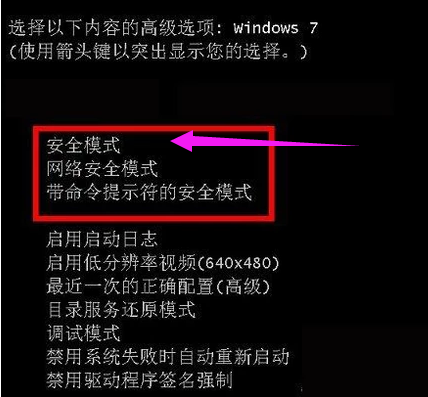
蓝屏电脑图解-1
2.在安全模式中打开CMD命令窗口,输入“chkdsk /f /r”按回车,然后按键盘上的y键,这样电脑重启后就会自动修复问题了。

电脑蓝屏电脑图解-2
电脑蓝屏代码0x000000ed这个问题的解决方法就这么简单,赶快试试吧!




